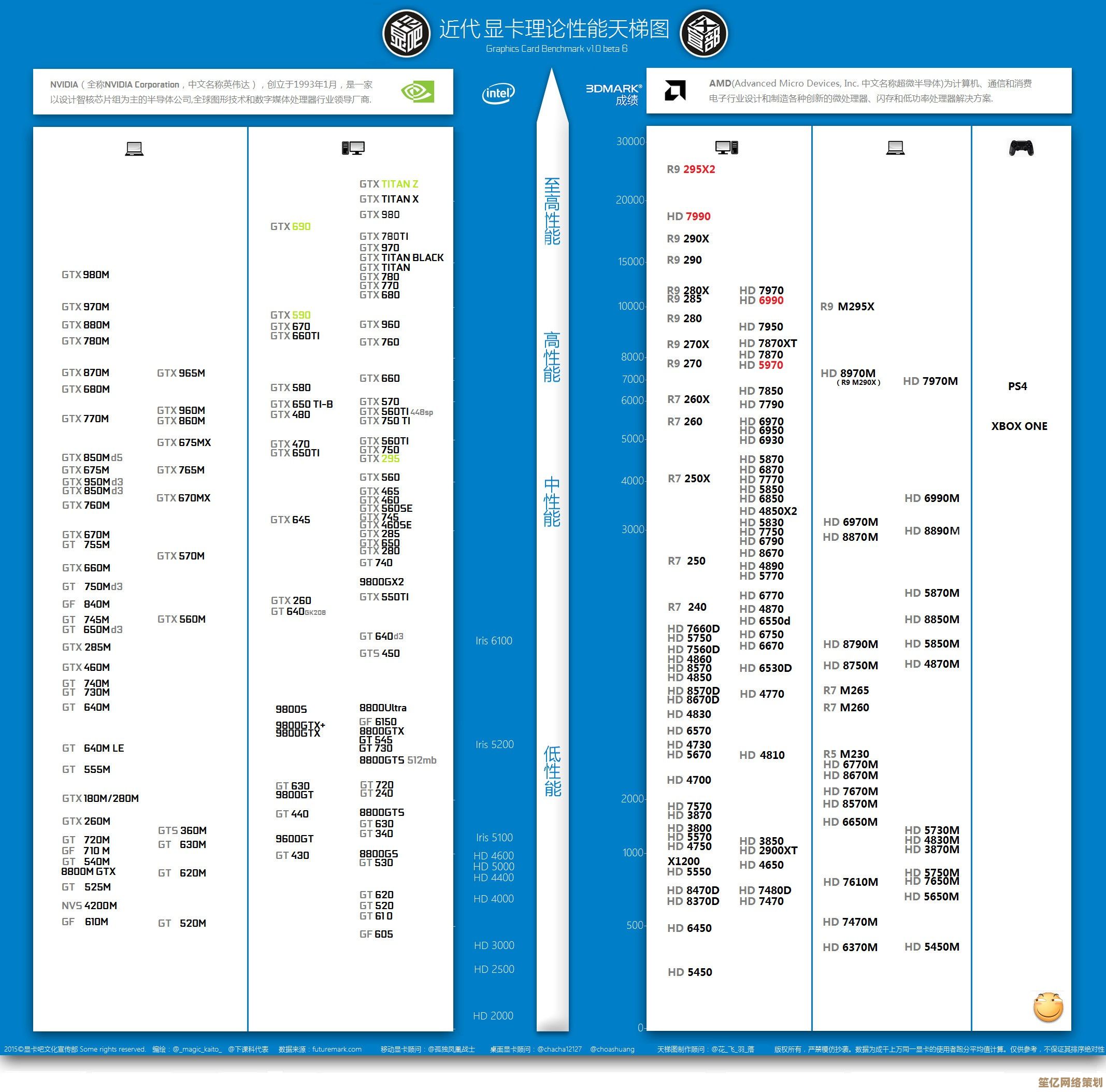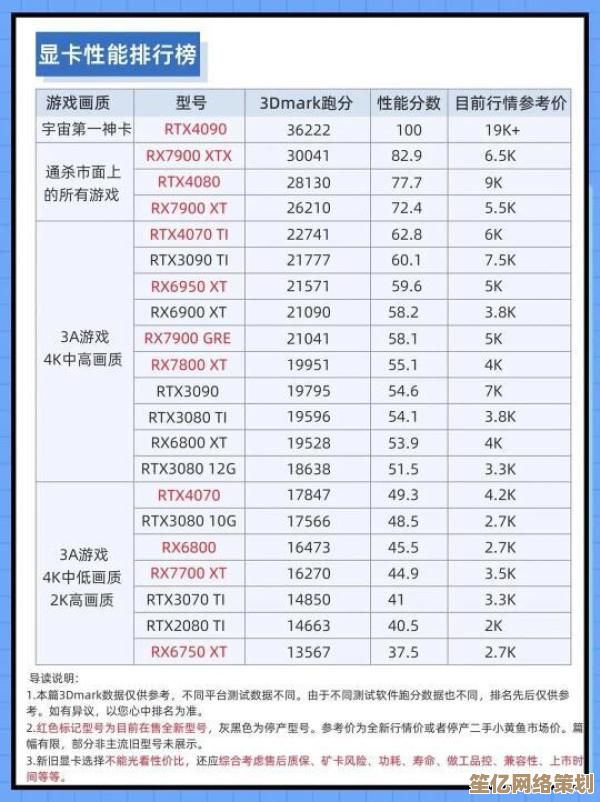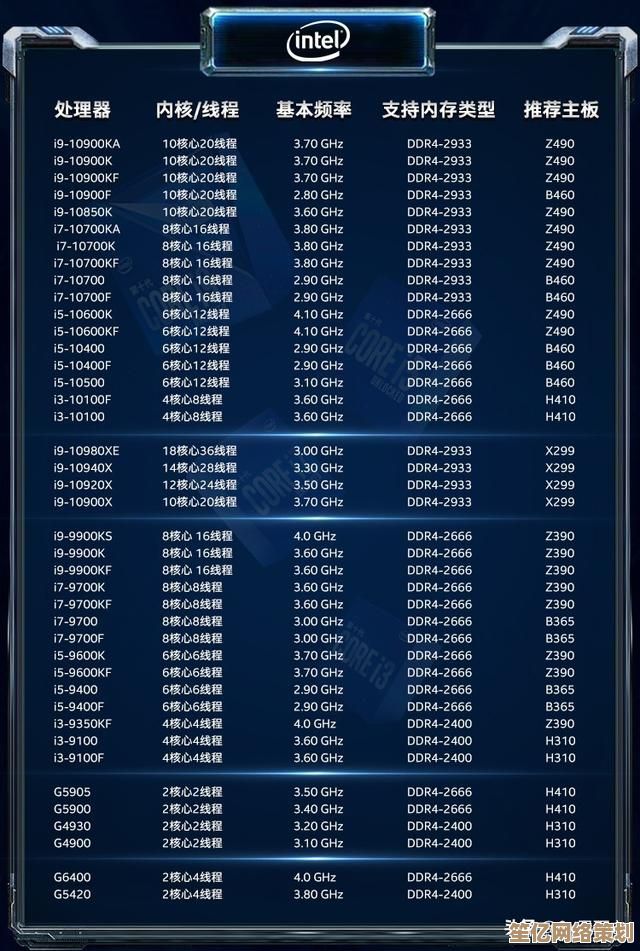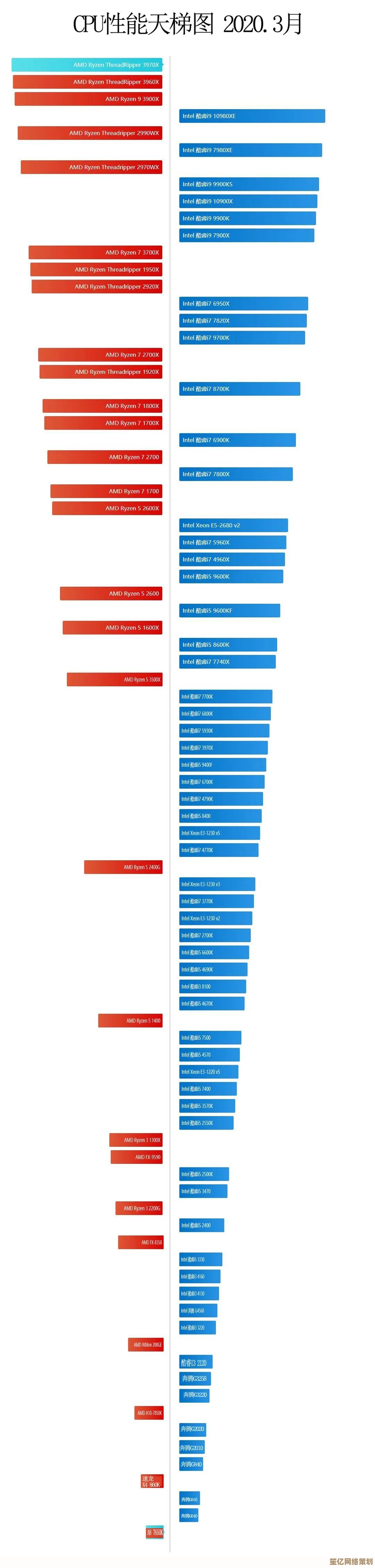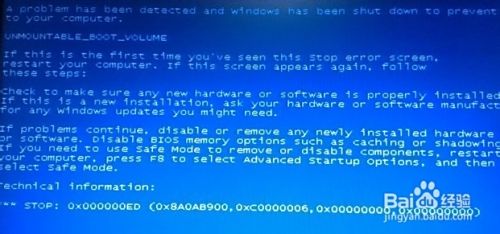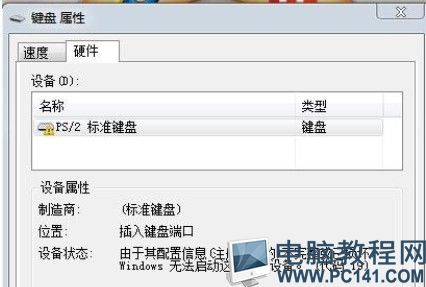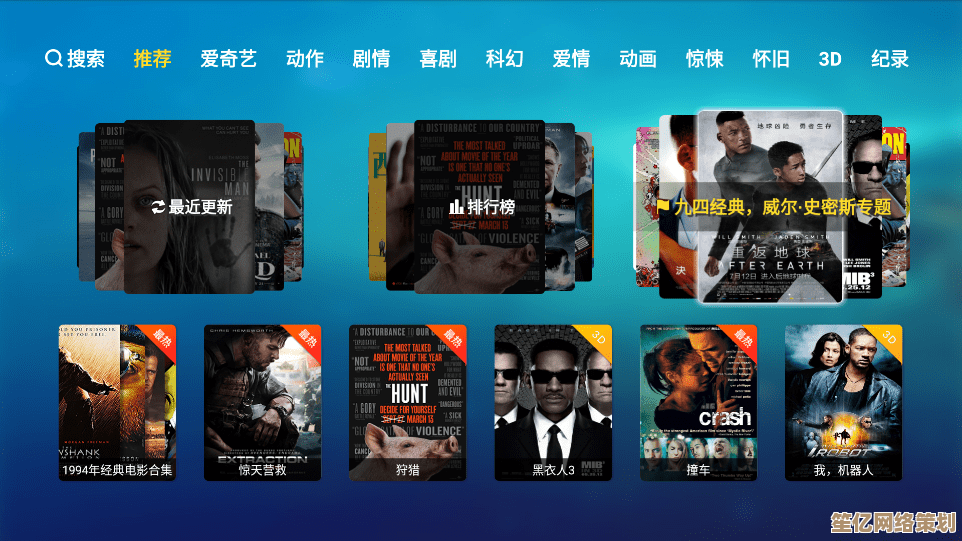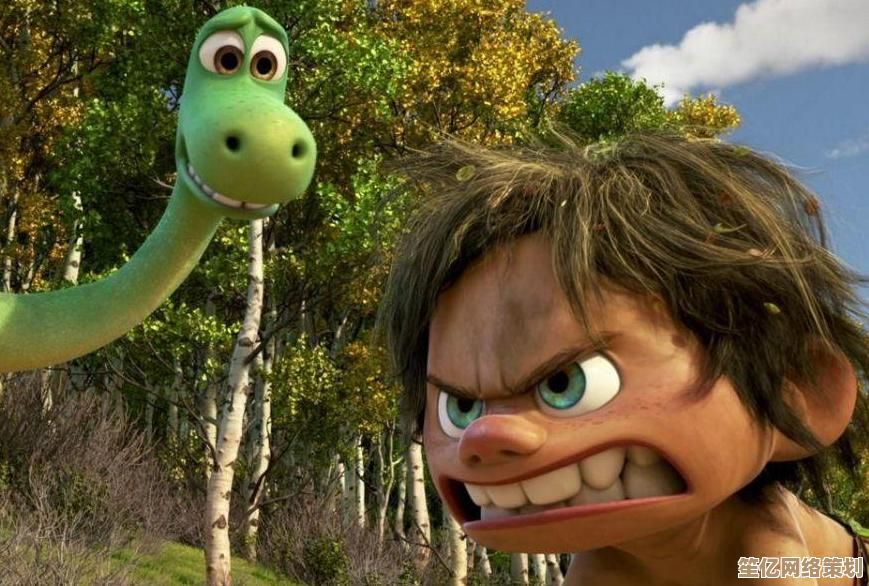电脑无线鼠标连接全攻略:新手快速设置指南
- 问答
- 2025-10-03 21:45:22
- 1
新手别慌,我来帮你!
说实话,第一次用无线鼠标的时候,我也挺懵的,买回来拆开盒子,里头就一鼠标、一个像U盘的小东西(后来知道叫接收器),还有一张谁都不会看的说明书,插上去没反应?电池装了没?驱动又是什么鬼?别急,这事儿真没你想得那么复杂,咱一步步来。
先别急着插接收器——检查电池!
我有个朋友,上次兴冲冲买了个新鼠标,插上电脑怎么都没反应,差点要退货,结果我发现……她根本没装电池,真的,这种低级错误我估计好多人都会犯,尤其是那种第一次用无线外设的小白。
怎么做:

- 翻过鼠标,打开电池仓(有的在底部,有的在侧面,稍微用点力推一下)。
- 注意正负极别放反了(我第一次也反了,抠出来重装差点把弹簧弄断)。
- 如果是充电鼠标,记得先充个十分钟再说。
接收器插哪里也有讲究
我以前老觉得,USB口嘛,随便插一个能用的就行,后来发现,有些老电脑的USB口供电不稳,尤其是机箱前面板的接口,电压可能不够,导致鼠标时不时断连。
个人建议:
- 优先插在电脑后侧主板原生的USB口,通常更稳定。
- 如果用的是笔记本,别和U盘、移动硬盘挤在一起,干扰真的存在!我有一回鼠标卡成PPT,拔掉旁边的U盘立马就好了。
配对?大部分根本不用你管!
现在的无线鼠标几乎都是“即插即用”的,系统会自动识别并安装驱动,你唯一要做的就是——等,如果等了五分钟还没反应,那可能是需要手动配对了(比如一些罗技、雷蛇的高端型号)。
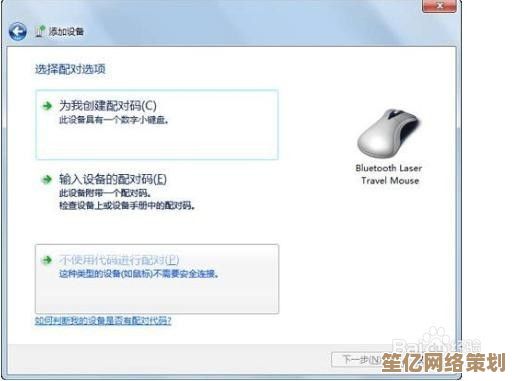
举个我自己的例子: 去年换了个雷蛇鼠标,插上后灯亮了但指针不动,我去官网下了个驱动安装包,装完居然还要我按一下鼠标背后的配对键……这才搞定,所以如果你也遇到类似情况,别怀疑,不是坏了,只是需要“牵手”一下。
蓝牙鼠标更简单,但……
如果你的鼠标是蓝牙版本(没有接收器那种),那更简单:打开电脑蓝牙设置 → 鼠标开到配对模式 → 点击连接,但这里有个坑:旧电脑可能不支持蓝牙5.0,比如我2015年的老联想,连是连上了,但延迟高到能练耐心。
建议:
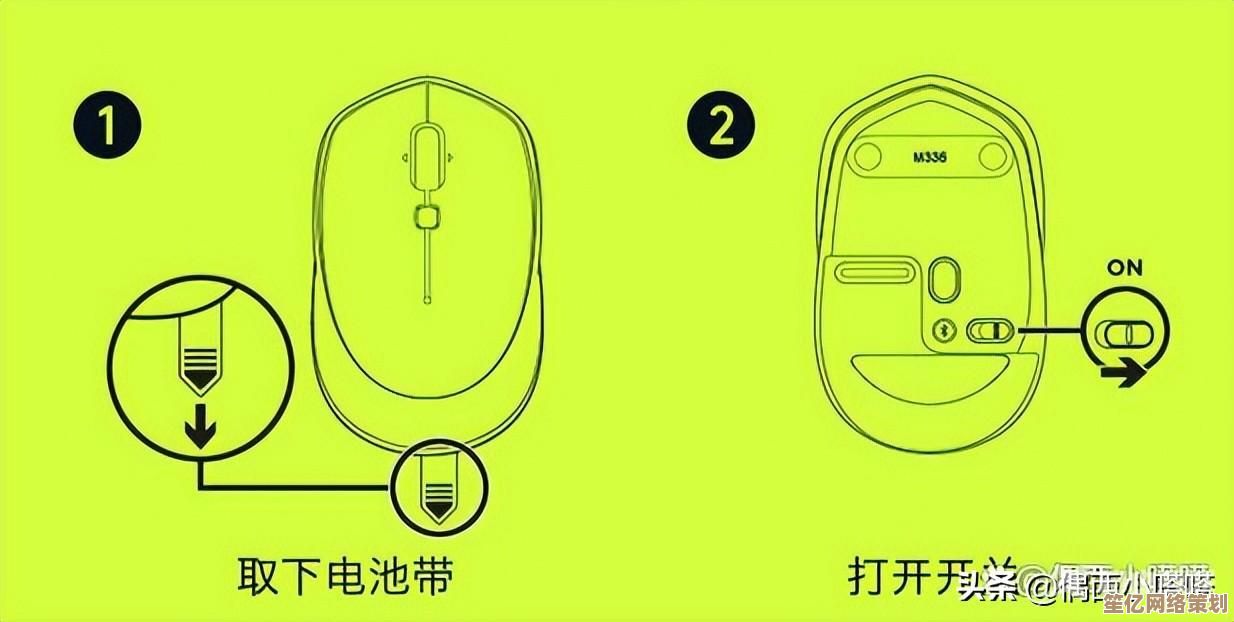
- 先确认电脑有蓝牙功能(笔记本一般都有,台式机不一定)。
- 如果怎么都搜不到设备,试试更新蓝牙驱动——我去联想的官网更了一个老旧驱动后才终于连上。
遇到断连、卡顿?可能是这些原因
无线鼠标用久了偶尔会抽风,我之前晚上加班的时候,鼠标突然漂移,气得我差点砸了它,后来发现是手机无线充电器放在旁边干扰了2.4G信号……
常见干扰源:
- 路由器、微波炉、手机(尤其是充电时)
- 其他2.4G设备(比如无线键盘、耳机)
解决办法:
- 换个USB口(绕开干扰源);
- 买个USB延长线,把接收器拉近鼠标(亲测有效!);
- 重启电脑……虽然听起来很土,但有用。
说到底,连无线鼠标就是个熟练活儿,第一次可能觉得麻烦,但摸清楚后你会发现比有线方便太多了——至少桌面不会再乱成一团,如果你试了所有方法还是不行……呃,说不定真是鼠标坏了,别犹豫,赶紧走售后吧!
希望这篇能帮到你,如果有用,记得告诉我——毕竟写这么多,也是因为我当年踩过太多坑了啊。
本文由瞿欣合于2025-10-03发表在笙亿网络策划,如有疑问,请联系我们。
本文链接:http://waw.haoid.cn/wenda/18352.html